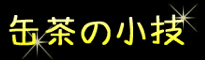- 関数の修正と再入力
- 入力した関数のところで2000だったら=ボタン、2002だったらfxボタンをクリックする。
- 関数が入れ子になっている場合は、数式バーで変更したい関数名にカーソル表示してからボタンをクリックする。
◆一度入力した関数を修正するとき、もちろん数式バーでやればいいけど、引数の内容を忘れちゃったときや、初心者なんて困っちゃうもんね。ここで、別の関数にも変更できたぞ。
- 3D集計(シートの串刺し)の方法
- オートSUMをクリックして、集計したいシートのセルをクリックする。
- 他のシートは<Shift>を押しながらシート名をクリックする。
- もう一度オートSUMをクリックする。
◆
- 関数入力時のセルの範囲指定
- 2000では範囲をドラッグして指定してたけど、2002からは一度設定された範囲自体のサイズ変更ができるのだな。ちょっと便利かも。
-
◆
- AND関数OR関数を使わずに複数条件を指定する
- AND関数の代わりに*記号を使う。OR関数の代わりに+記号を使う。
例えば、 IF(AND(A2=1,B2=2), 0,1) は IF((A2=1)*(B2=2), 0,1) と入力しても同じ。
同様に、 IF(OR(A2=1,B2=2), 0,1) は IF((A2=1)+(B2=2), 0,1) と入力しても同じ。
◆真か偽かの判定は、偽が0、真が0以外なのだな。片方だけが偽(0)のとき、掛け算で0になるし、足し算だと0にはならないってことなのだな。
- 複数の条件に当てはまるデータをカウントする
- A2からA10の範囲が●●で、かつC2からC10の範囲が▼▼の個数をカウントするとき、数式バーに、
=SUM(IF(A2:A10=●●,IF(C2:C10=▼▼,1,0),0)
と入力して、<Ctrl>+<Shift>+<Enter>を押す。
- 配列数式になる。条件が成り立つ場合は1になるので、単純にSUMで合計すれば個数になる。
◆もっと簡単に記述するには、=SUM((A2:A10=●●)*(C2:C10=▼▼)) 配列数式って他にもいろいろ使えそうだ。要調査。もしかして、いままで悩んでいたのも実は簡単だったのかな。
- PHONETIC関数で表示したフリガナを変更する
- PHONETIC関数で参照しているセル(関数を入力したセルではない)を選択して、「書式」→「ふりがな」→「設定」を選択する。
- カタカナ表示にするか、ひらがな表示にするか、フリガナの位置やフォントも変更できる。
◆フリガナ自体を変更する場合は、「書式」→「ふりがな」→「編集」だな。ちと、面倒だけど。
- 24時間を超えた時間で、計算する
- 給与計算のときなど。24時間を越えた時間数は、そのままだと自動的に日時になってしまう。正しい時間数とを計算するために、日数と時間数と分数をそれぞれ取り出して計算する。
A2に単価、B2に時間数(書式は「[h]:mm」と指定)、C2に時間×単価の結果の金額を表示する場合、
C2には「=A2*(VALUE(DAY(B2)*24)+HOUR(B2)+(MINUTE(B2)/60))」と計算式を入力する。
◆もっとよい方法があるかもしれないけど。これだと、1ヶ月(24*31)を超えた時間は計算できないしね。